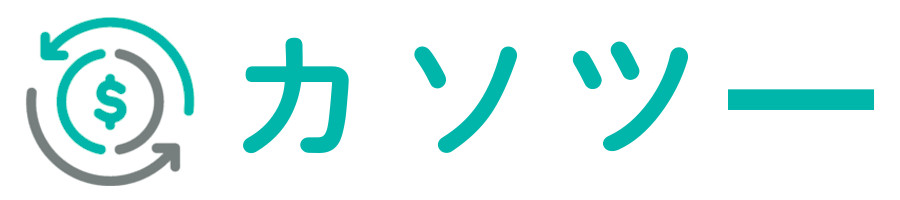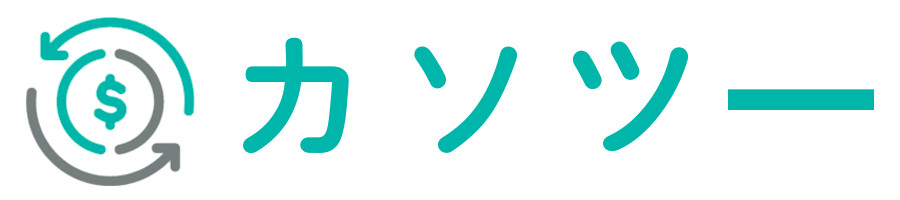仮想通貨取引所「GMOコイン」の口座開設方法や入金方法などを解説します。
- 口座開設方法
- 入金方法
- 出金先口座の登録方法
GMOコインの口座開設は早さがウリで、最短で1日で口座を開設して、取引ができるようになります。
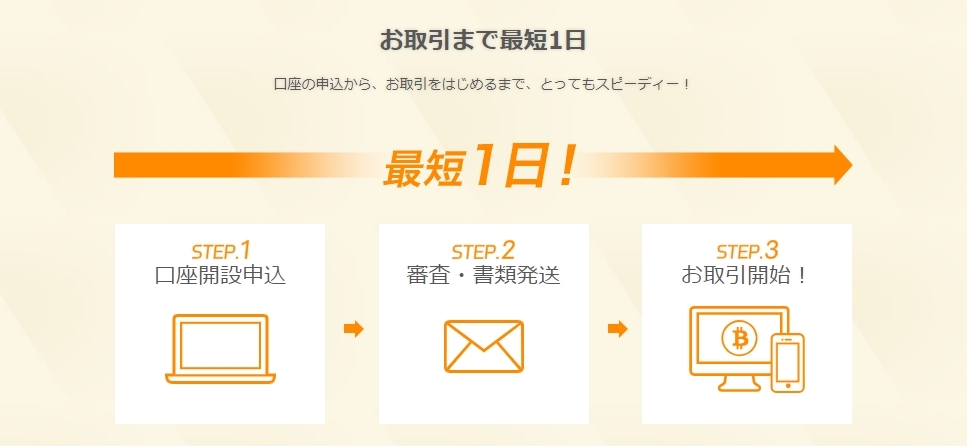
引用:GMOコイン
仮想通貨は値動きが激しいので、早く仮想通貨取引を始めたい方にお勧めの取引所です。
それでは、GMOコインの口座開設方法を紹介していきます。
5分で完了!
fa-chevron-circle-rightGMOコインの口座開設方法
GMOコインの口座開設方法
GMOコイン口座開設の大まかな手順
↓
ご本人情報の登録/本人確認書類の提出
↓
審査
↓
本人確認封筒を自宅で受け取る
↓
封書記載の口座開設コードを入力
↓
口座開設完了
GMOコインの口座開設ページへは以下のリンクから飛べます。
ページトップにある「口座開設はこちら」をクリックします。

メールアドレスの登録
クリックするとメールアドレスの入力画面が出てきます。
こちらの画面でメールアドレスを入力後「私はロボットではありません」にチェックを入れ「無料口座開設」をクリックします。
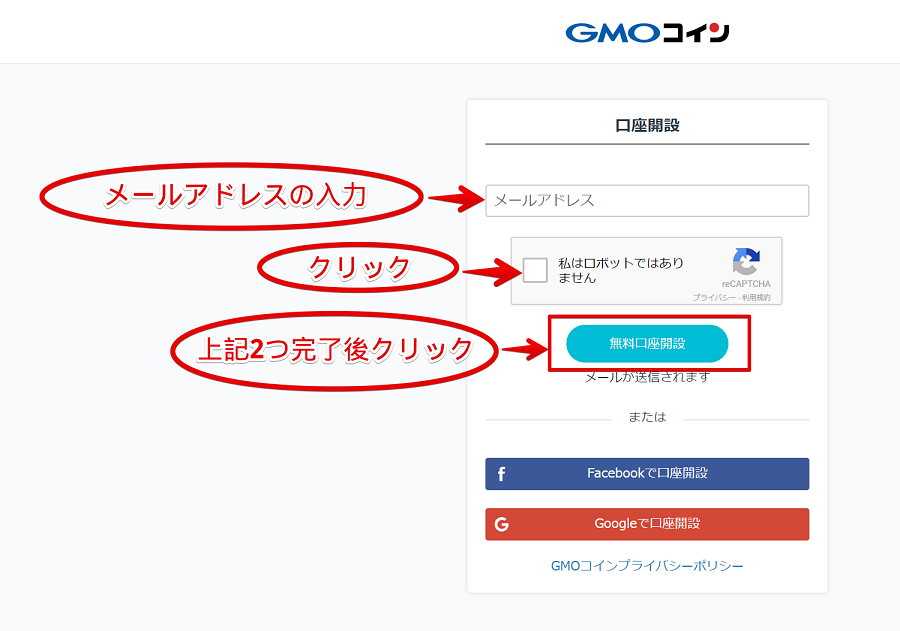
メールアドレスの他に
- フェイスブック
- Googleアカウント
この2つでも登録することも可能です。
しかし、もしハッキング被害等に遭われた場合アカウント情報以外が読み取られる危険性もあります。
そのため、新しいメールアドレスを使って登録することをお勧めします。
「無料口座開設」をクリック後、下の画面が出ますので、GMOからのメールを確認してください。
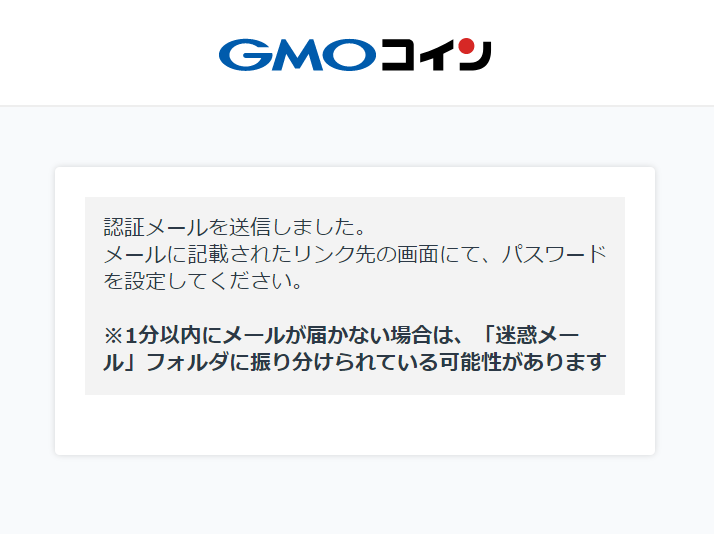
メールの確認
メールの中のリンクをクリックしパスワードを設定します。
リンクの有効期限は1週間なのでご注意ください。
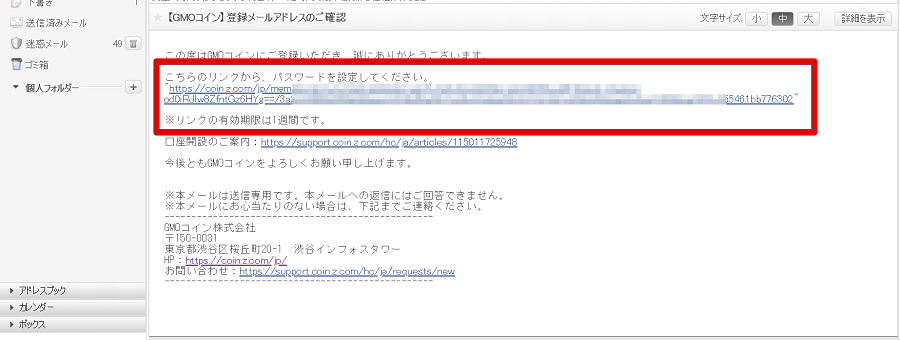
パスワードの設定
パスワードは「英字/数字/記号の3種類のうち2つを含む8文字以上30文字以下の半角字」を使ってください。
複数のサイトでの同じパスワードの使いまわしは、トラブルが起こった時の危険性が高くなってしまうので、新しく作ることをお勧めしています。
パスワード作成ツールを使用すると、自動で難易度の高いパスワードを作成してくれます。
パスワード決定後「設定する」をクリックします。
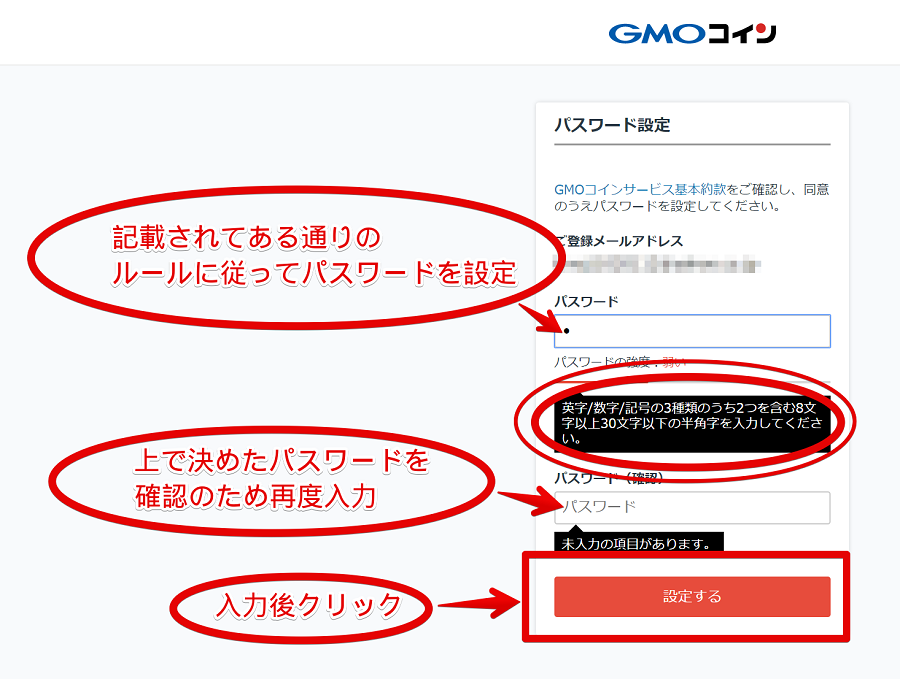
設定後、下記の画面になるので「ログイン画面へ」をクリックします。
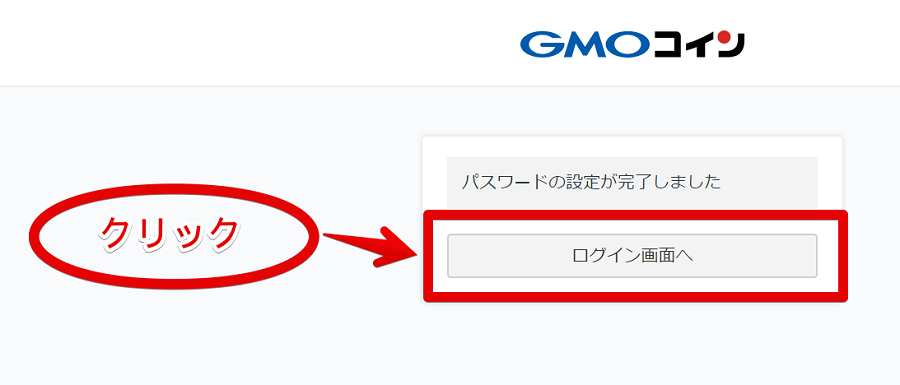
ログイン
先ほど登録したメールアドレスとパスワードを使ってログインします。
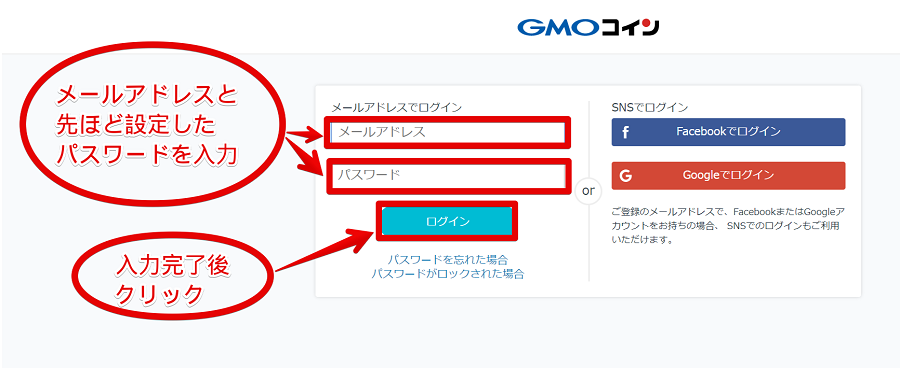
電話番号による認証
GMOコインでは安全にサービスを利用するため電話番号へのコード送信による認証が必須です。
- 固定電話番号
- 携帯電話番号
どちらでも登録可能ですので利用中の電話番号を入力し、認証コードを受け取ってください。
電話番号を入力後「コードを送信する」をクリックします。
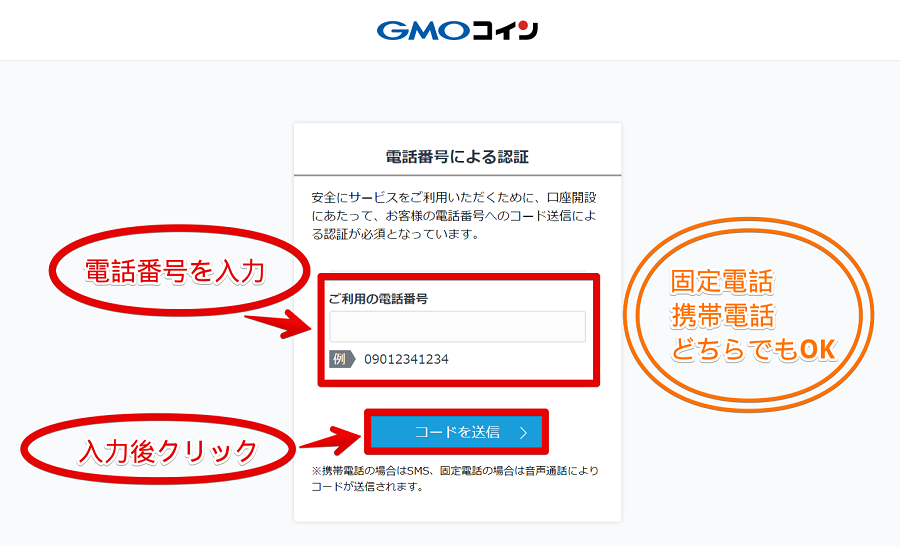
電話番号が間違っていないことを再度確認し「コードを送信する」をクリックしてください。
間違っていた場合は「電話番号を変更する」より変更が可能です。
認証コードの受信と入力
携帯電話番号を入力した例を紹介します。
携帯電話番号を入力すると携帯電話にSMSメールが届くので、そのメールに記載の認証コードを入力してください。
携帯電話にはこのようなSMSメールが届きます。
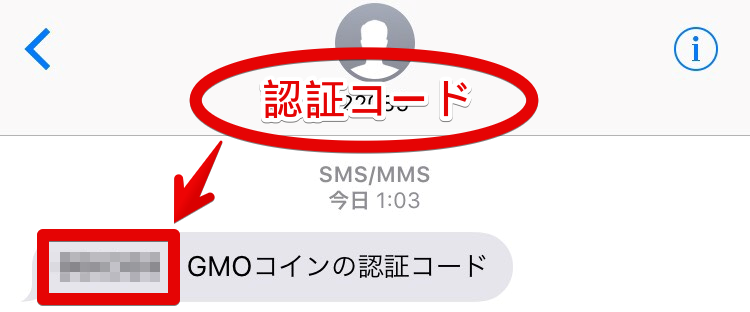
メールに記載の認証コードを入力し、「認証する」をクリックします。
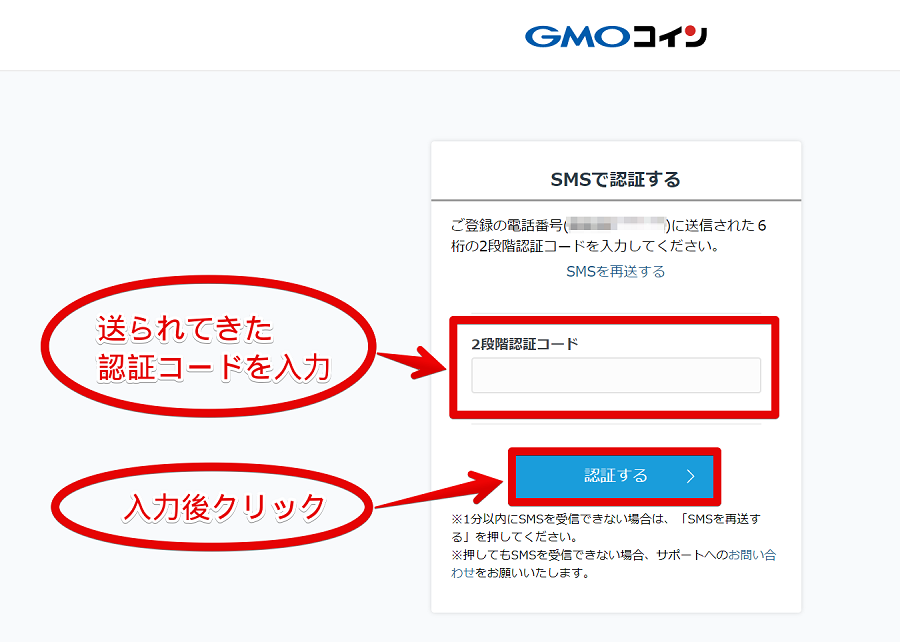
認証コードが届かない場合は「SMSを再送」をクリック。
それでも届かない場合はサポートセンターへお問い合わせください。
携帯電話認証の完了
ここまで進めることで「仮想通貨の預入と送金」が可能です。
仮想通貨の購入や仮想通貨FXの取引を行う場合は口座開設をしなければいけませんので「口座開設へ進む」をクリックして手続きを進めてください。
認証の方法は後で変更が可能です。
初期設定ではSMSになっていますが、アプリか電話に変更も可能です。
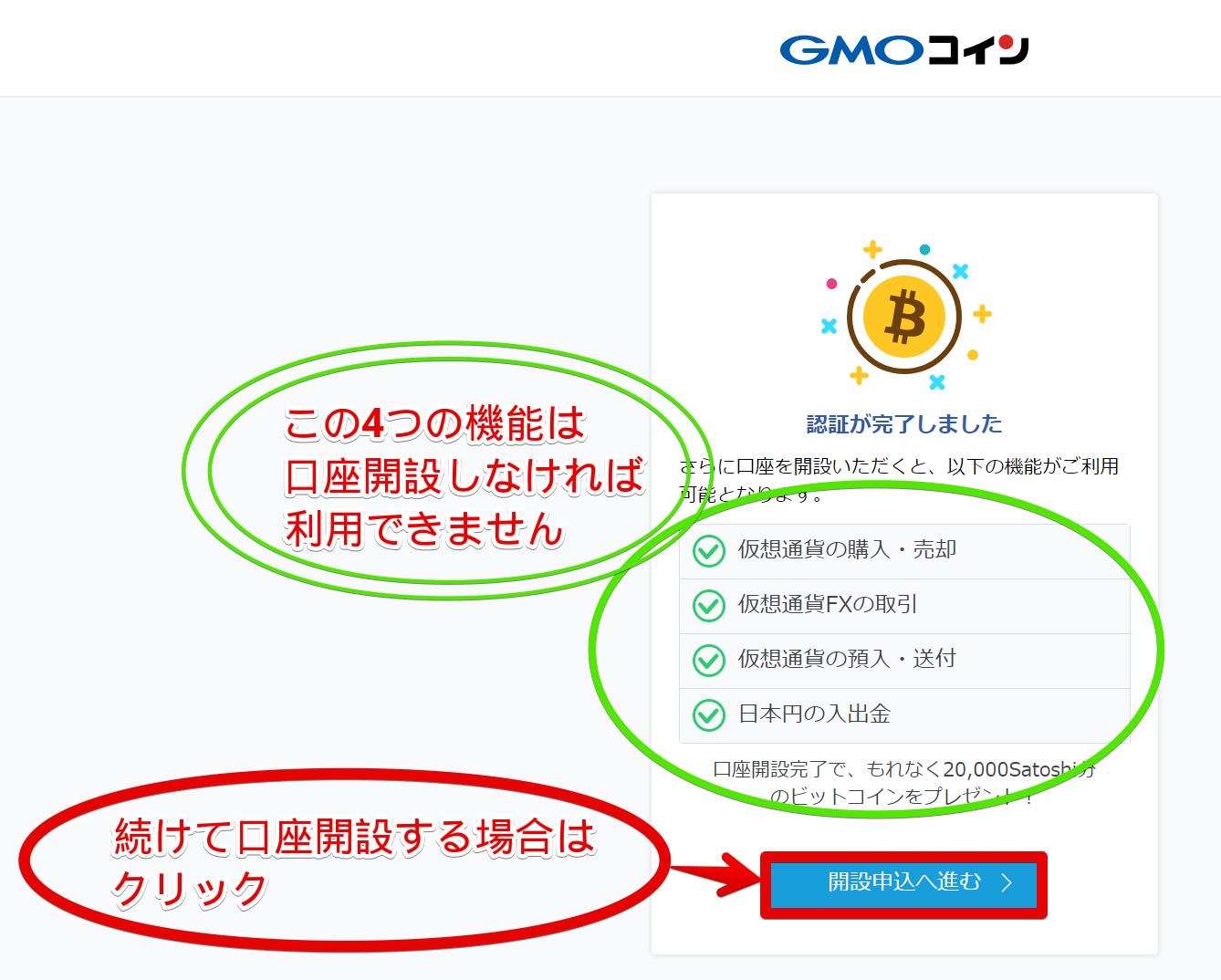
口座開設の申し込み(個人情報の入力)
口座開設には以下の条件を満たす必要があります。
- 満20歳以上の個人であること
- 成年被後見人その他の制限行為能力者でないこと
- 日本国内に居住していること
- 登録するメールアドレス又は電話番号が他のお客様のものと重複していないこと
- 外国の重要な公人(外国PEPs)でないこと
- 反社会的勢力と社会的に非難されるべき関係を有しないこと
すべてに該当する場合は口座開設が可能です。
画面に従って個人情報を登録してください。
必要事項を全て入力後「同意する」をチェックして「確認画面へ」をクリックします。
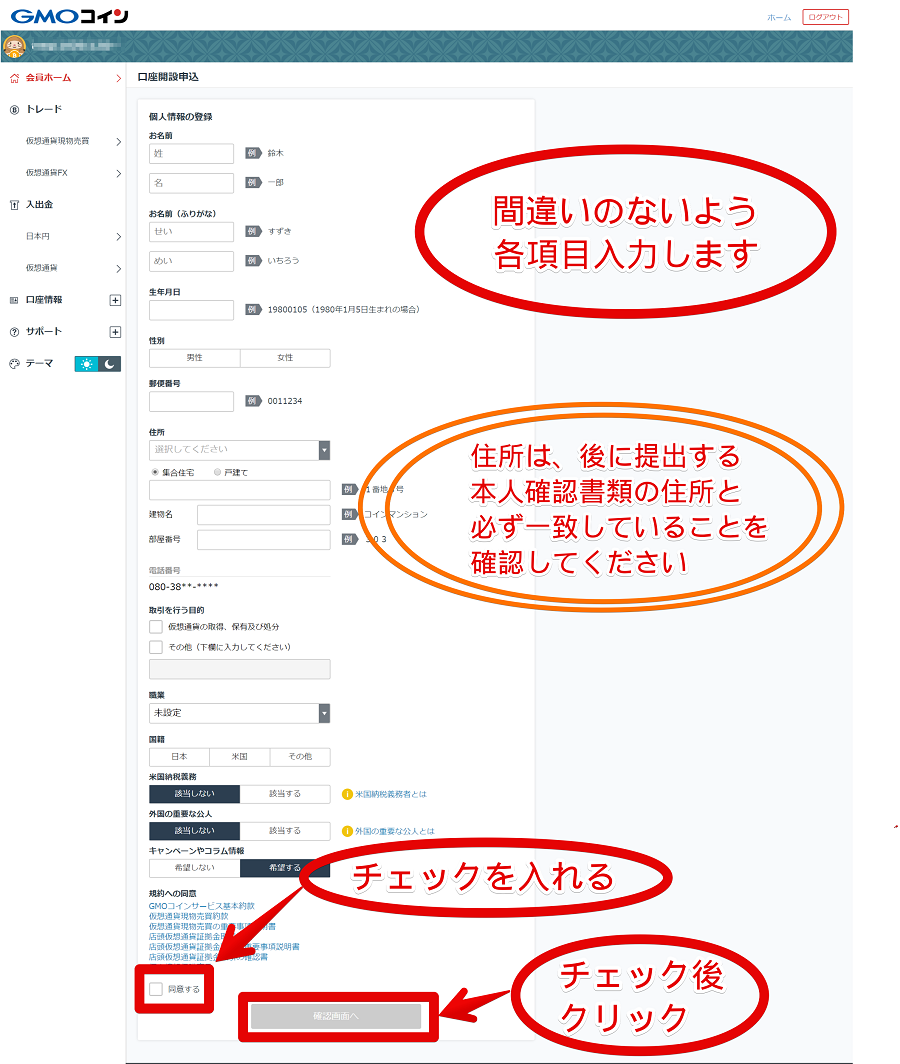
ここで入力する住所は本人確認書類の住所と必ず一致していなければなりません。
一致していない場合は、口座開設ができませんので注意が必要です。
・本人確認書類に旧住所が掲載されている場合
本人確認書類の住所更新後、再度本人確認書類を提出します。
・口座開設申し込みの際、旧住所を登録した場合
登録住所の変更をGMOコインにメール連絡します。
クリックすると最終的な確認画面になりますので、間違いがないことを確認して画面下の「確定」をクリックします。
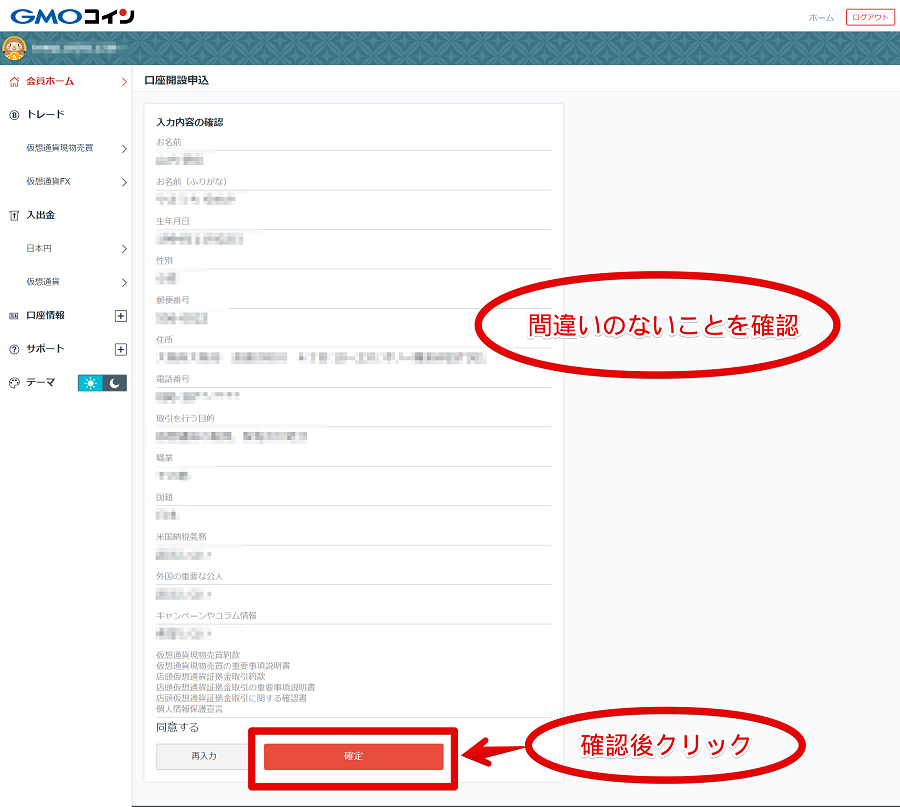
本人確認の方法を選択
本人確認の方法は
- 本人確認書類の画像をアップロード
- 受け取り時に本人確認をする
以上の2つがありますのでお好きなほうを選択してください。
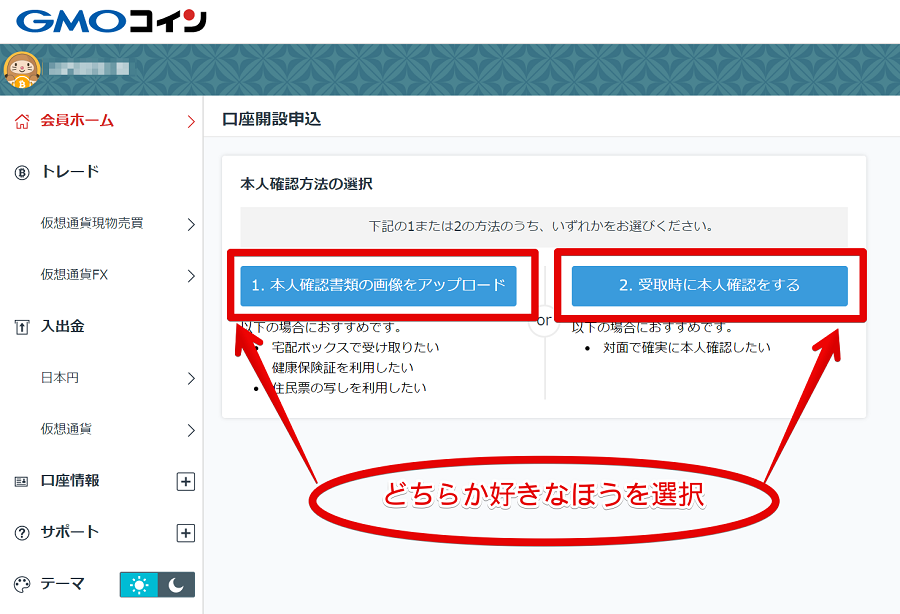
以下の例の画像は運転免許証を提出する画面です。
本人確認書類の画像を貼り付けましたら「画像を確定する」をクリックしてください。
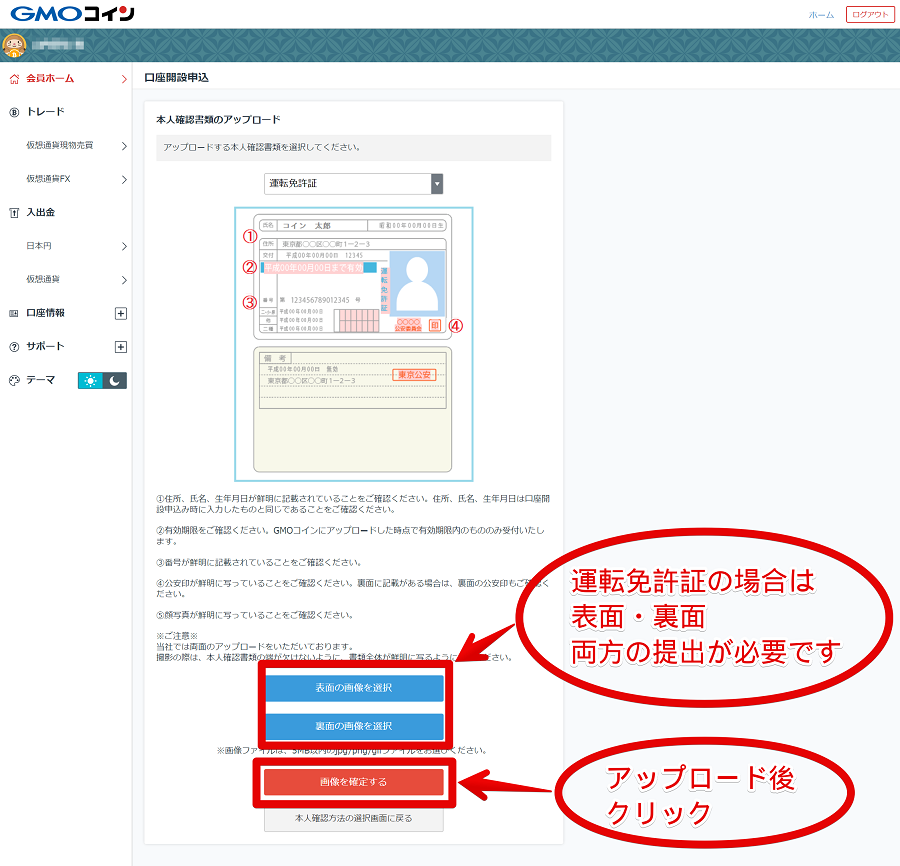
本人確認書類の画像をアップロードする場合
本人確認書類として認められているのは以下の8つです。
- 運転免許所
- 個人番号カード
- パスポート
- 各種健康保険証
- 住民票の写し
- 在留カード
- 特別永住者証明書
- その他の書類(サポートセンターに要相談)
これらの本人確認書類を携帯電話のカメラなどで撮影しアップロードします。
運転免許証を提出される方が多いかと思われますが、運転免許証・健康保険証などは裏表の両面提出する必要があるので注意が必要です。
提出する書類を選ぶと、アップロードに関する注意事項などがページで確認できますので参考にしてください。
アップロードが完了すると以下の画面が出ます。
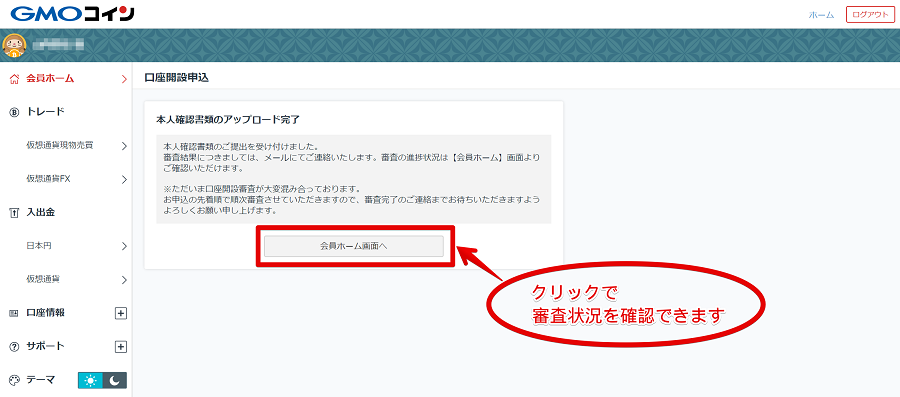
審査の進捗状況審査については「会員ホーム」画面より確認可能です。
審査結果については後ほどメールで連絡が来ます。
受け取り時に本人確認をする場合
受取時本人確認とは、佐川急便株式会社の「受取人確認サポート」 を利用するサービスです。
口座開設のお申込の段階で本人確認書類を提出する必要はありません。
口座開設完了後「口座開設のお知らせハガキ」が送られてくるので、ハガキを受け取る際、ご登録情報が確認できる公的書類を配達業者に提示することで、本人確認を行います。
有効な公的書類は以下の5つです
- 運転免許証
- 個人番号カード(マイナンバーカード)
- パスポート
- 在留カード
- 特別永住者証明書
離島など一部地域におきましては、このサービスを利用できない場合がありますので注意が必要です。
審査状況の確認
「会員ホーム画面へ」をクリックすると、以下のように審査状況の確認ができました。
ただいま口座開設審査が混み合っているようなので、審査結果が出るまで時間を要すことが予想されます。気長に待っていましょう。
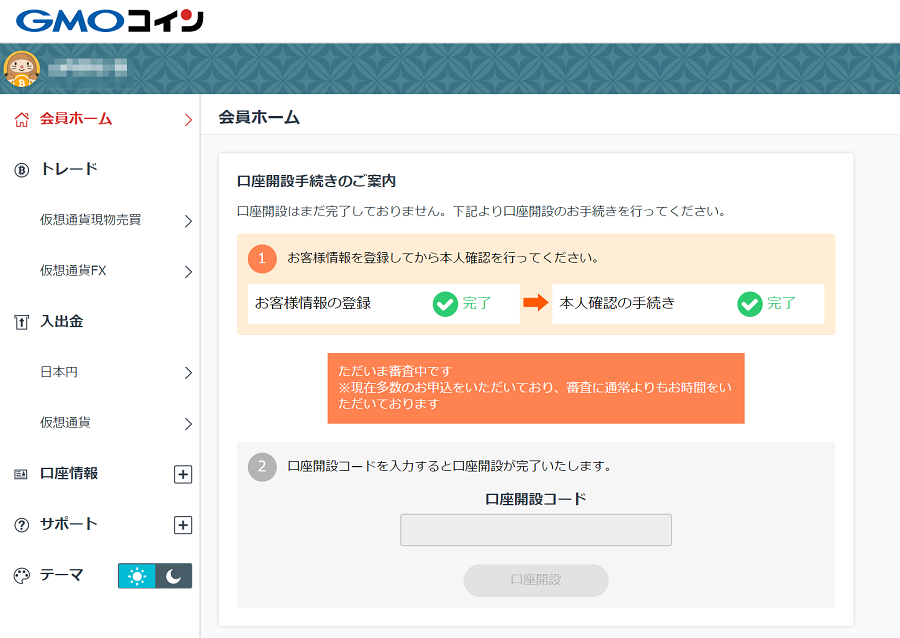
メールボックスに申込み完了メールも来ていました。
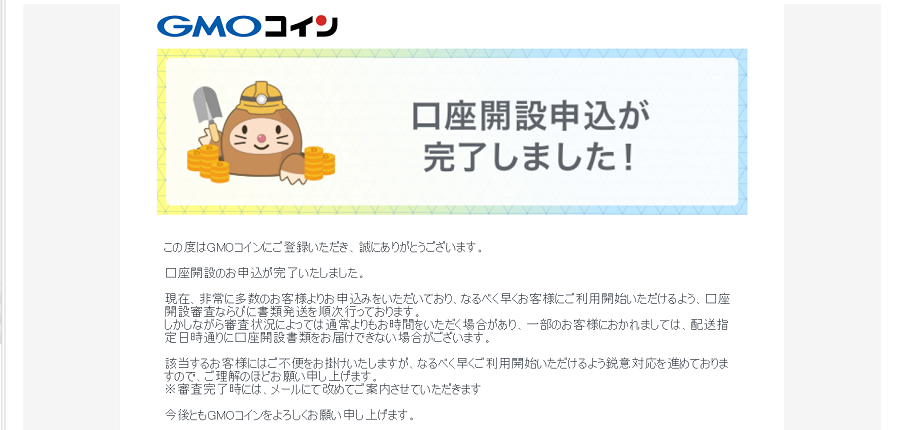
口座開設完了のお知らせメール
口座開設審査が完了すると、下記のメールが来ます。

私は夜中の2時に口座開設申し込みをしたところ、朝11時に口座開設審査完了のメールが来ていました。
早いですね!
封書の受け取り
後日GMOコインより封筒が届きました。
封筒の中には紙が入っており、そこに口座開設コードが記載されています。
口座開設コードの入力
GMOサイトの会員ホーム(マイページのようなもの)にある口座開設コード入力欄にコードを入力します。
入力後「口座開設」をクリックします。
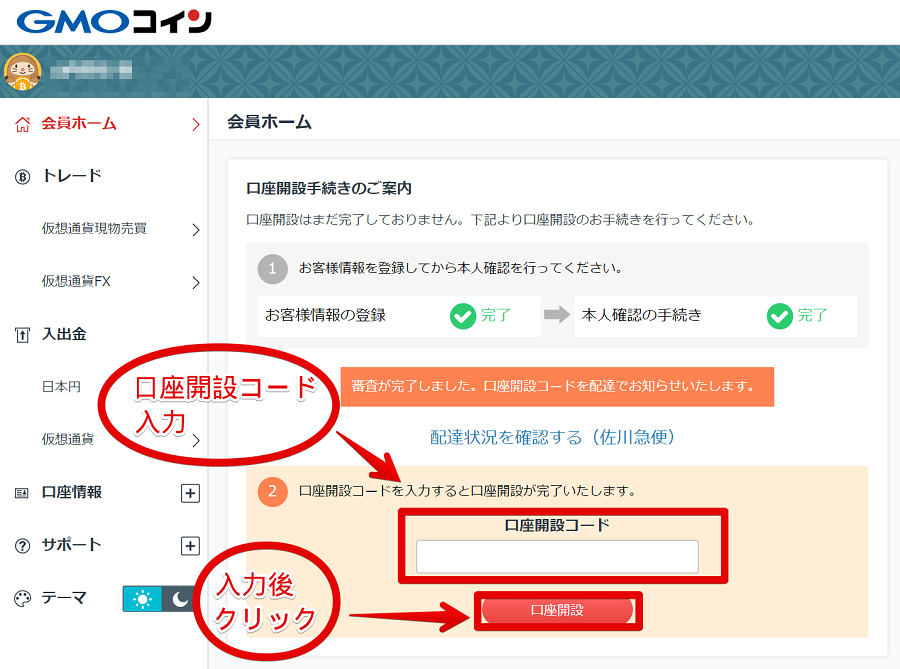
【口座開設完了!】2段階認証の設定
口座開設をクリック後、2段階認証を行います。
携帯電話にSMSメールが送信されますので、認証コードを確認して入力してください。
入力後「認証する」をクリックします。
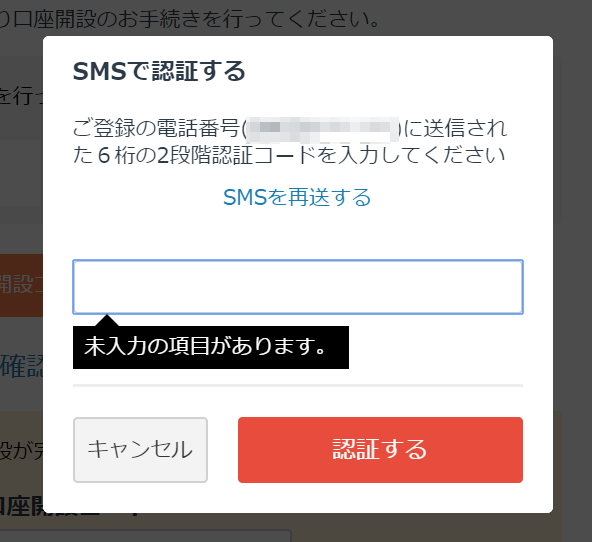
2段階認証の設定が終わればGMOコインの口座開設は完了です。
これより、仮想通貨の売買を行えるようになります。
GMOコインは、開設申請から開設完了までの期間が短いことが特徴なので、他の取引所よりもスムーズに開設できるでしょう。
5分で完了!
fa-chevron-circle-rightGMOコインの口座開設方法
GMOコインの入金方法
次に、GMOコインに入金する方法を紹介します。
仮想通貨を購入するには日本円を入金する必要があります。
GMOコインで仮想通貨を購入するにあたり日本円を入金する方法は2つあります。
- ネット銀行やペイジーによる即時入金
- 振込による入金
以上2つの方法です。
ネット銀行をお持ちの方はネット銀行の口座残高があれば、すぐに仮想通貨の購入をすることができます。
また、ネット銀行をお持ちでない方も、振込により仮想通貨取引を開始することができます。
以下ではそれぞれの入金方法について解説します。
ネット銀行やペイジーによる即時入金
GMOコイン会員ホームの画面左にある、「入出金」項目の「日本円」をクリックします。
クリックし「即時入金」の字の下に赤い線があることを確認してください。
(”即時入金”が選択されている状態です)
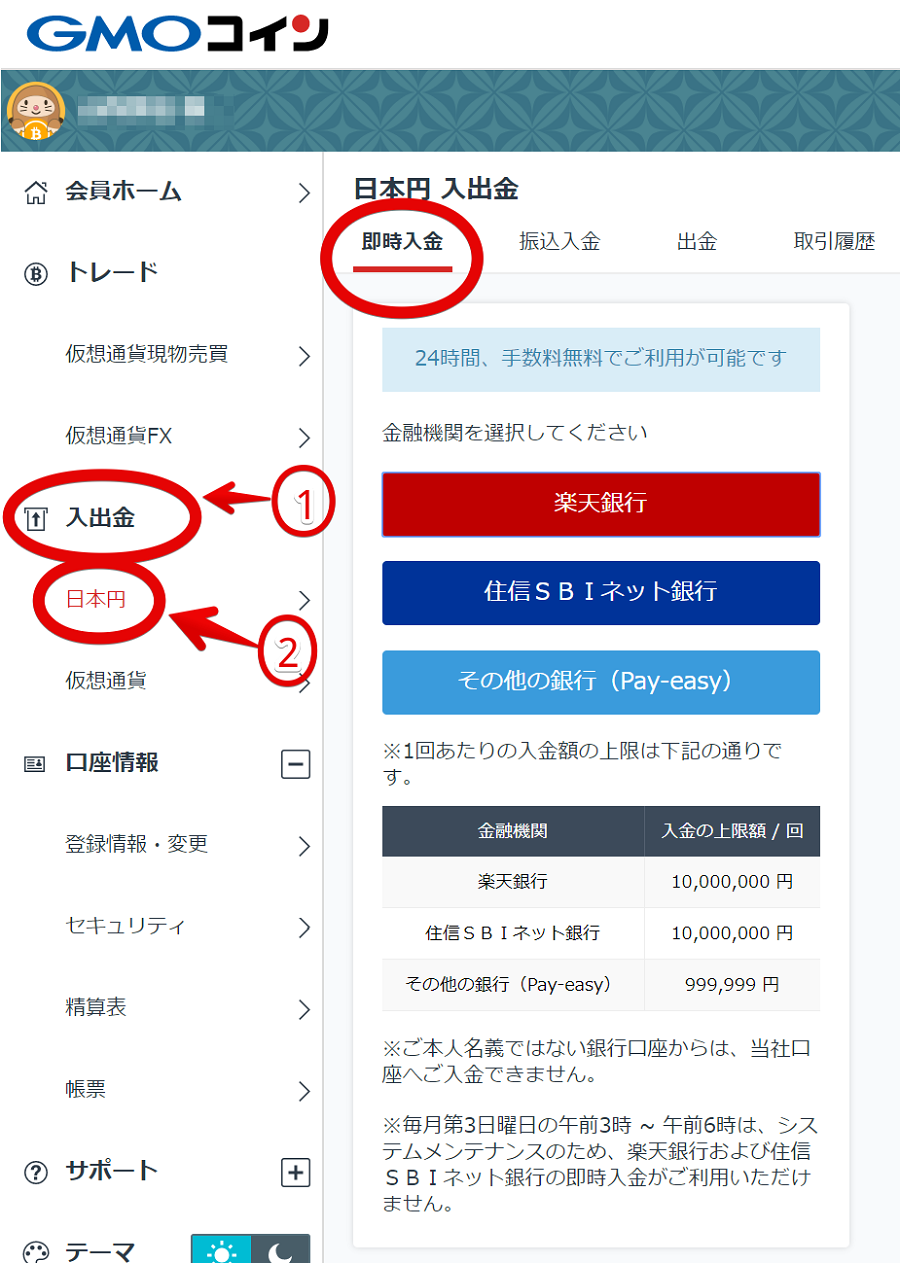
- 楽天銀行
- 住信SBIネット銀行
- その他の銀行
いずれかで日本円を入金することができるので、希望の入金方法を選び、画面に指示された手順に沿って入金を行ってください。
銀行振込による入金
GMOコイン会員ホーム画面の左にある「入出金」項目の「日本円」をクリックします。
次に「振込入金」をクリックします。
クリック後「振込入金」の字の下に赤い線があることを確認してください。
(”振込入金”が選択されている状態です)
振込入金は、GMOコインが指定するお客様専用口座に入金する必要があるので、明記されている口座に入金を行ってください。
また、振込先の間違いには十分にお気を付けください。
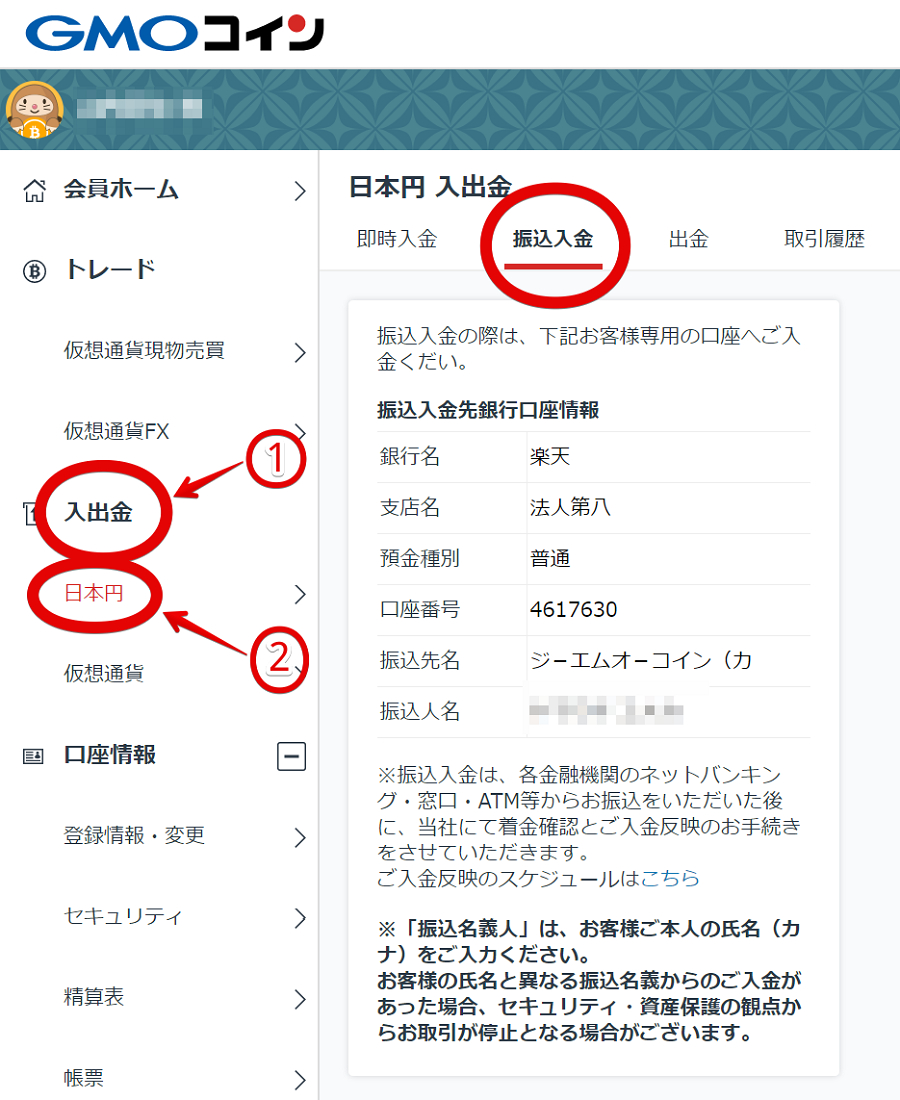
反映にかかる時間は以下の通りです。
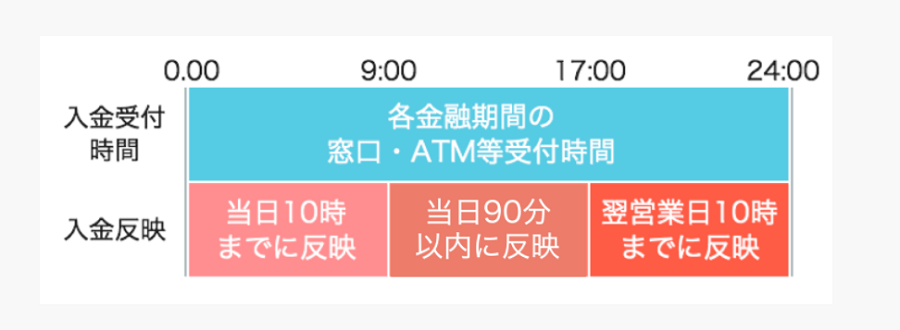
GMOコインの出金先口座登録方法
仮想通貨で利益が出て現金化したい時に備えて、早めに出金先口座を登録しておくことをお勧めします。
まず、GMOコイン会員ホーム画面の左にある「入出金」項目の「日本円」をクリックします。
次に「出金」をクリックします。
クリック後「出金」の字の下に赤い線があることを確認してください。
(”出金”が選択されている状態です)
下記の画面が出ますので、「こちら」をクリックして出金先口座情報の登録を進めて下さい。
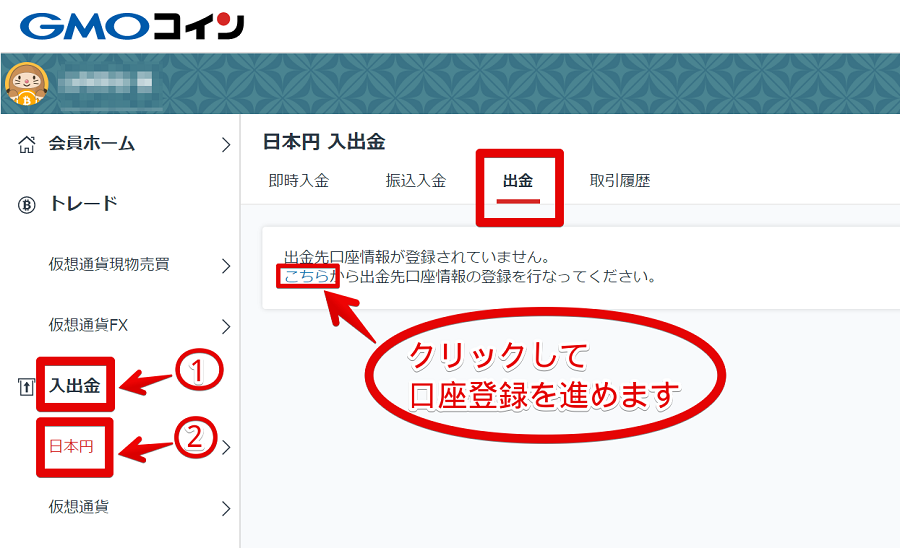
金融機関名及び支店名は、省略せず正式名称でご記載ください(例:UFJ✕ 三菱東京UFJ◯)
出金先口座を変更された場合、出金先金融機関口座の変更タイミングにかかわらず、翌営業日受渡の出金依頼については、 すべて出金依頼日(土日祝日の場合翌営業日)17:00時点での出金先口座へ出金されます。
出金先口座の登録
出金先口座の登録には以下の情報が必要です。
- 銀行名
- 支店名
- 預金種別
- 口座番号
- 口座名義人名
上記の全てを記入し、内容を確認して間違いがなければ「確認画面へ」をクリックします。
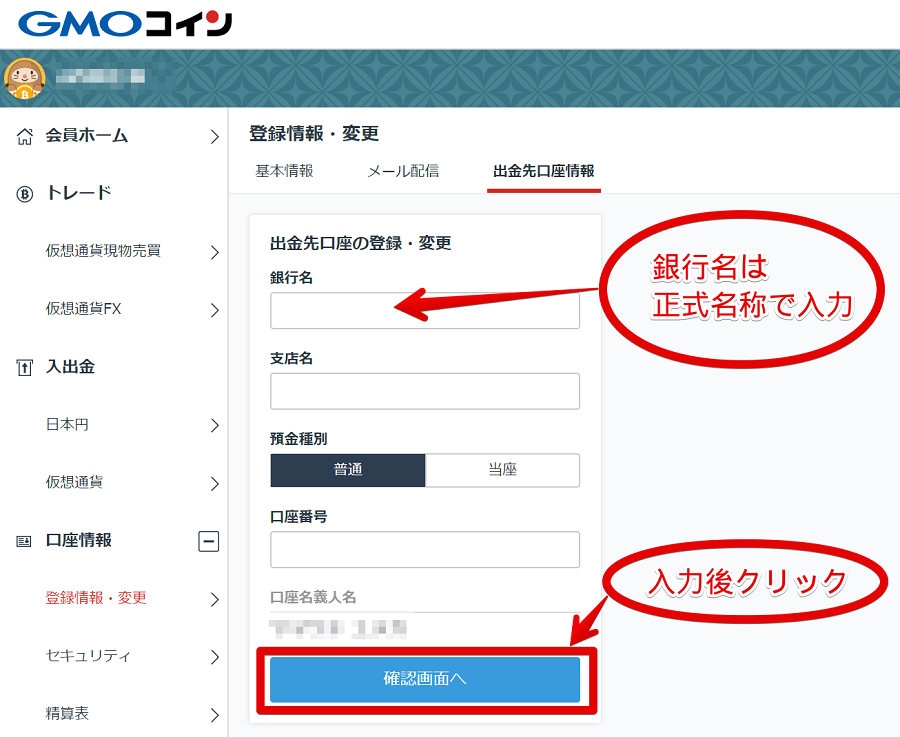
クリック後最終確認画面が出ますので、間違いがなければ「実行」をクリックして口座登録を完了させてください。

実行をクリック後、完了画面になります。
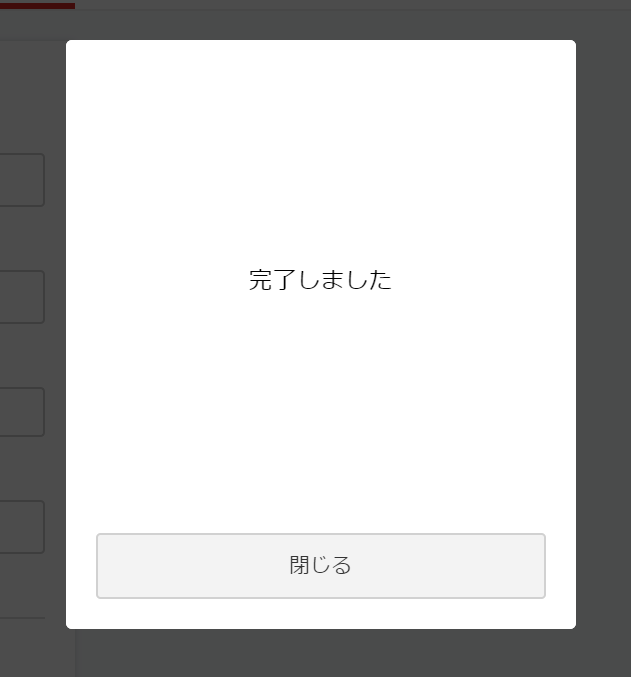
これで出金先口座の登録は完了です。
まとめ
本記事では以下の点について紹介しました
- メールアドレス登録方法
- 本人確認書類の提出方法
- GMOコインからの封筒の受け取り
- 2段階認証の設定
- 日本円の入金
- 出金先口座の登録方法
以上のことを行うことで、GMOコインの口座を開設して仮想通貨の取引を行うことができます。
実際に行う作業自体は極短時間で終わるものばかりなので、記事内容を参考に、GMOコインの口座を開設してみてください。
口座開設や入金時にわからないことがあればGMOコインのサポートも参考にしてください。
5分で完了!
fa-chevron-circle-rightGMOコインの口座開設方法